Vse o iOS-u 26

Apple je predstavil iOS 26 – veliko posodobitev s povsem novo zasnovo iz matiranega stekla, pametnejšimi izkušnjami in izboljšavami znanih aplikacij.
Na Mastodonu lahko počnete različne stvari. Morda se zdi nekoliko naporno, a ključno je, da se najprej naučite, kaj je za vas pomembno. Ko se naučiš, kaj moraš narediti, se lahko postopoma naučiš vsega drugega. Osnovna funkcija, s katero lahko začnete, je učenje iskanja vsebine in drugih uporabnikov. Morda ste nagnjeni k uporabi metod Twitterja na Mastodonu, toda ali je to prava pot?
Kako uporabljati funkcijo iskanja na Mastodonu
Recimo, da iščete drugega uporabnika. Dobra novica je, da imena domene osebe ne boste več potrebovali. Če ga imate, super! vendar ne bo obvezno. Ne bi smeli imeti težav z iskanjem osebe, če imate samo uporabniško ali prikazano ime.
Ko gre za iskanje objav, boste morali za iskanje uporabiti hashtage. Ideja za uporabo hashtagov je omogočiti uporabnikom nadzor, ko gre za to, da drugi najdejo njihove objave.
Za začetek se morate prijaviti v svoj račun Mastodon. Ko vstopite, kliknite iskalno vrstico zgoraj levo. Če uporabljate napravo Android, bodo koraki za uporabo funkcije iskanja v naslednjem razdelku. Naslednji koraki veljajo za uporabo Mastodona v vašem računalniku.
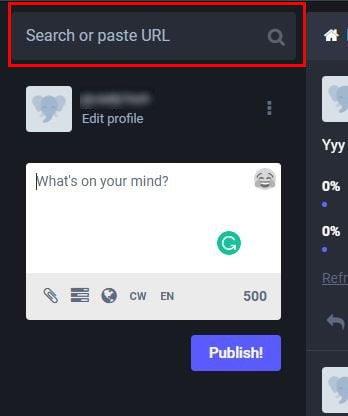
Če želite najti drugega uporabnika Mastodon, boste morali vnesti naslednje: @[email protected]. Tako bi bilo videti, če bi dodali domeno, vendar bo uporabnik še vedno prikazan v rezultatih iskanja, tudi če ga ne dodate. Uporabnika lahko najdete tudi z njegovim prikaznim imenom. Prikazno ime bi bilo podobno njihovemu pravemu imenu. Ne pozabite, da če boste nekoga iskali z njegovim prikaznim imenom, na začetku ni treba dati @. Če ena možnost iskanja ne deluje, lahko kadar koli poskusite drugo.
Nekoga lahko poiščete tudi tako, da dodate URL, ki vodi do njegovega profila. Dodate lahko na primer nekaj podobnega https://mastodon.social@PuppyTech. Ko pritisnete Enter, bi morali videti rezultate na zavihku Vse. Če želite komu slediti, vidite ikono osebe s simbolom plus. Kliknite na to, da sledite osebi.
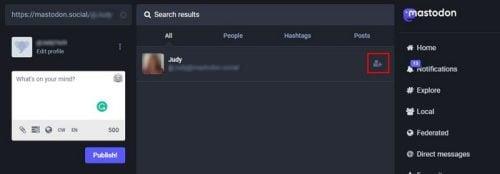
Kako iskati vsebino na Mastodonu z uporabo hashtagov
Če želite poiskati objave in začeti uporabljati hashtagove, boste morali malo uporabiti svoj Twitter. Na primer, lahko vnesete nekaj podobnega #Apple in dobili bi drugačne rezultate. Kliknite enega od rezultatov in začnite iskati objave, ki vas zanimajo. Prepričajte se, da ste kliknili hashtag, sicer se ne bo zgodilo nič.
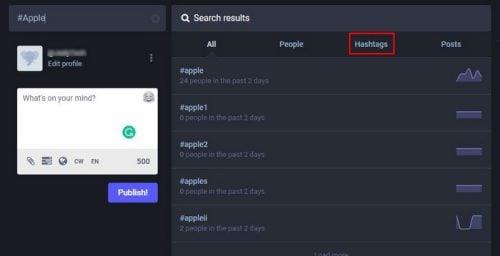
Ko najdete objavo, ki vam je všeč, lahko z njo počnete različne stvari. Pod objavo boste videli več možnosti, med katerimi lahko izbirate. Naredite lahko stvari, kot so odgovor ( puščica, ki kaže levo ), povečanje ( puščice, ki tvorijo polje, zvezdica (označi kot priljubljeno ), dodajanje med zaznamke in skupno rabo, nato pa so tu še možnosti za temi tremi pikami.
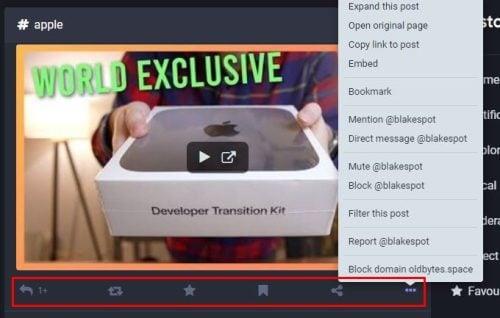
Uporabite lahko druge možnosti, kot so:
Če slučajno imate URL vrat, ga lahko vnesete v iskalno vrstico in tako poiščete objavo. Na vaši levi strani boste videli tri uporabne možnosti, če želite raziskati nove objave. Na primer, lahko greste na možnosti Razišči, Lokalno in Federated. Tukaj boste našli veliko javnih objav, ki vas bodo nekaj časa zaposlile.
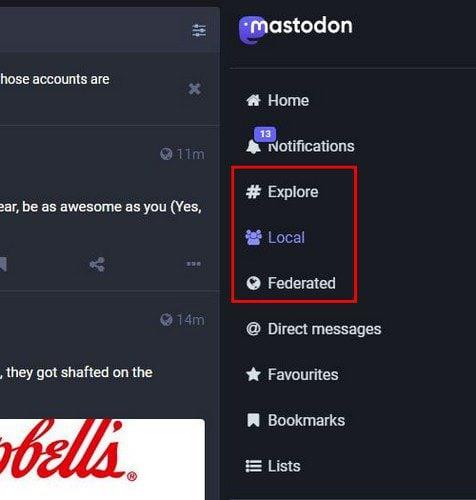
Če si želite ogledati najnovejše objave drugih uporabnikov na vašem strežniku, je to pravo mesto. Možnost Federate naredi isto, vendar s plusom. Prikazuje tudi objave iz drugih strežnikov, za katere izve. Če pa objave, ki jih želite videti, vključujejo tiste, ki postajajo vse bolj priljubljene na vašem strežniku, in tudi druge, je to vaš razdelek.
Nadaljnje branje
Na Mastodonu lahko počnete še druge stvari. Na primer, če potrebujete pomoč pri odločitvi o nečem, lahko vedno ustvarite anketo , ki vam bo pomagala pri odločitvi. Če vidite objavo, ki jo želite obdržati, jo lahko kadar koli pripnete , da jo boste vedno zlahka našli.
Zaključek
Ko začnete z aplikacijo ali družabnim omrežjem, je vedno najbolje prebrati, kako se stvari izvajajo. Tudi če gre za nekaj tako osnovnega, kot je iskanje, bo v veliko pomoč. Tako veste, da ne zamudite pomembnih nasvetov in najboljših rezultatov iskanja. Zdaj lahko delite svoje znanje z drugimi, ki prav tako začenjajo uporabljati socialno omrežje. Katere funkcije bi dodali iskanju na Mastodonu? Delite svoje misli v spodnjih komentarjih in ne pozabite deliti članka na družbenih medijih.
Apple je predstavil iOS 26 – veliko posodobitev s povsem novo zasnovo iz matiranega stekla, pametnejšimi izkušnjami in izboljšavami znanih aplikacij.
Študenti za študij potrebujejo določeno vrsto prenosnika. Ta ne sme biti le dovolj zmogljiv za dobro delo pri izbranem študijskem programu, temveč tudi dovolj kompakten in lahek, da ga lahko nosijo s seboj ves dan.
V tem članku vam bomo pokazali, kako ponovno pridobiti dostop do trdega diska, če ta odpove. Pa sledimo!
Na prvi pogled so AirPods videti kot vse druge prave brezžične slušalke. Vse pa se je spremenilo, ko so odkrili nekaj manj znanih funkcij.
Dodajanje tiskalnika v sistem Windows 10 je preprosto, čeprav se postopek za žične naprave razlikuje od postopka za brezžične naprave.
Kot veste, je RAM zelo pomemben del strojne opreme v računalniku, ki deluje kot pomnilnik za obdelavo podatkov in je dejavnik, ki določa hitrost prenosnika ali osebnega računalnika. V spodnjem članku vam bo WebTech360 predstavil nekaj načinov za preverjanje napak RAM-a s programsko opremo v sistemu Windows.
Preberite ta članek, da se naučite preprostega postopka povezovanja prenosnega računalnika s projektorjem ali TV na operacijskih sistemih Windows 11 in Windows 10.
Imate težave pri iskanju IP naslova vašega tiskalnika? Pokažemo vam, kako ga najti.
Pripravljate se na večer igranja in to bo velika noč – ravno ste prevzeli "Star Wars Outlaws" na pretočni storitvi GeForce Now. Odkrijte edino znano rešitev, ki vam pokaže, kako odpraviti napako GeForce Now s kodo 0xC272008F, da se lahko spet igralite Ubisoftove igre.
Ohranjanje vaših 3D tiskalnikov je zelo pomembno za dosego najboljših rezultatov. Tukaj je nekaj pomembnih nasvetov, ki jih je treba upoštevati.






